Spis treści
Na stronie efektywna stopa procentowa , zwanym też Roczny wskaźnik równoważności (AER) Jest to kwota odsetek, którą dana osoba faktycznie płaci lub zarabia na inwestycjach finansowych. Określa się ją, biorąc pod uwagę efekt składania w pewnym okresie czasu. W tym artykule omówimy 3 skuteczne sposoby obliczania efektywnej stopy procentowej w Excel z formułą.
Pobierz Zeszyt ćwiczeń
Zeszyt ćwiczeń można pobrać tutaj.
Formuła efektywnej stopy procentowej.xlsx3 Skuteczne sposoby obliczania efektywnej stopy procentowej w programie Excel z formułą
W tym artykule poznamy 3 sposoby obliczania efektywnej stopy procentowej inwestycji w Excel za pomocą odpowiedniego wzoru. Najpierw zastosujemy wzór na efektywne odsetki, a następnie przejdziemy do funkcja EFFECT Aby obliczyć efektywne odsetki, użyjemy kalkulatora efektywnej stopy procentowej. Do zilustrowania metod użyjemy następującego przykładowego zestawu danych.
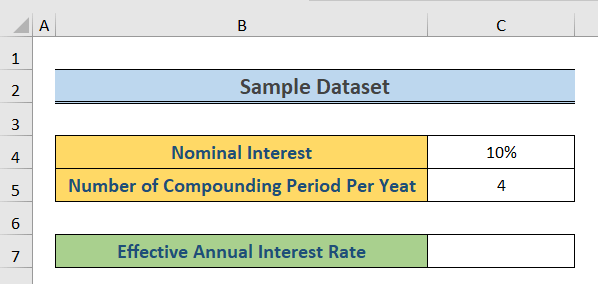
1) Wykorzystanie wzoru efektywnej stopy procentowej
W tej metodzie wykorzystamy bezpośrednio wzór na efektywną stopę procentową.Wzór ten to
EAR=(1+i/n)^n-1
Tutaj,
I = deklarowane odsetki roczne lub odsetki nominalne
n = liczba okresów składanych w roku
Kroki:
- Po pierwsze, wybierz C7 komórkę i zapisz następujący wzór,
=(1+C4/C5)^C5-1 - Następnie, uderz w Wejdź na stronę .
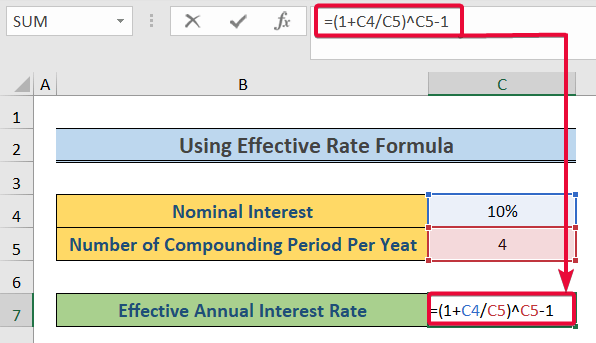
- W związku z tym otrzymamy EAR .
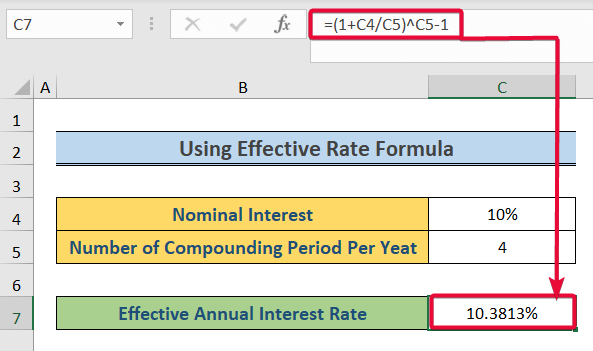
Read More: Jak obliczyć efektywną stopę procentową obligacji za pomocą programu Excel
2. zastosowanie funkcji EFFECT
Funkcja EFFECT Jest to domyślna funkcja Excela służąca do obliczania efektywnej rocznej stopy procentowej. Jako argument przyjmuje ona odsetki nominalne oraz liczbę okresów składanych w roku.
Kroki:
- Na początek należy wybrać C7 komórkę i zapisz następującą formułę:
=EFFECT(C4,C5) - Następnie naciśnij Wejdź na stronę .
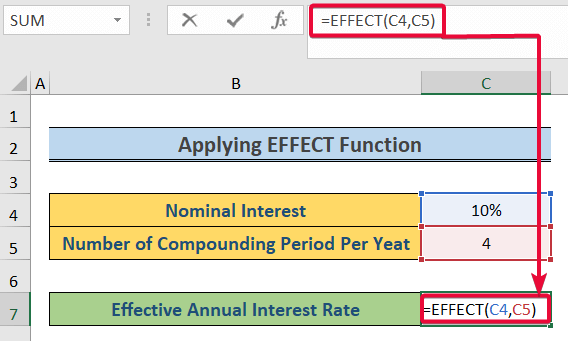
- W związku z tym otrzymamy EAR .
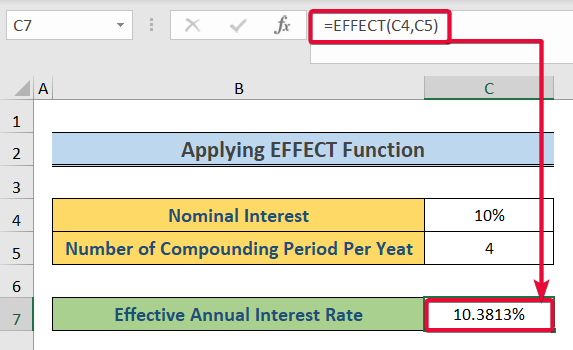
Read More: Nominalna a efektywna stopa procentowa w Excelu (2 praktyczne przykłady)
Podobne lektury
- Obliczanie przyszłej wartości inwestycji z uwzględnieniem inflacji, podatku i stóp procentowych
- Utwórz kalkulator płaskiej i obniżonej stopy procentowej w Excelu
- Jak używać formuły nominalnej stopy procentowej w Excelu
- obliczanie okresowej stopy procentowej w Excelu (4 sposoby)
3) Korzystanie z kalkulatora efektywnej stopy procentowej
W ostatniej metodzie do realizacji zadania wykorzystamy kalkulator efektywnej stopy procentowej. Zbudowaliśmy kalkulator w oparciu o tabelę z danymi podającymi liczbę płatności dla danego okresu składanego.
Kroki:
- Po pierwsze, wybierz C4 komórkę i zapisać wymaganą stopę nominalną.
- W tym przypadku jest to. 10%.
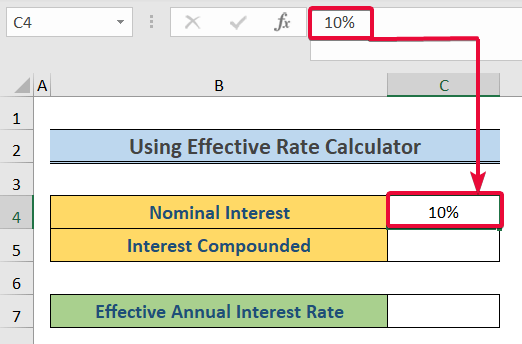
- Następnie przejdź do "Odsetki składane" pudełko.
- Z listy rozwijanej wybierz okres, w którym Twoje odsetki będą składane.
- W tym przypadku wybierzemy Kwartalnik stopa procentu składanego.
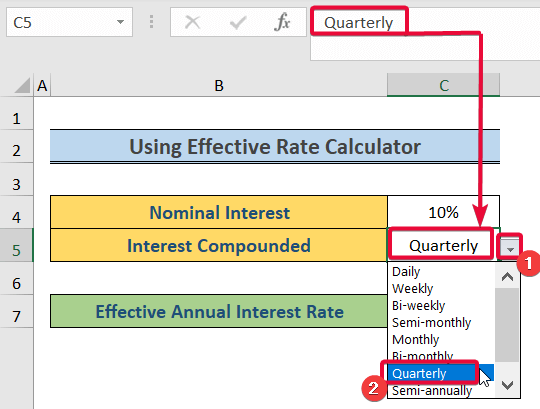
- W konsekwencji otrzymasz efektywne oprocentowanie.
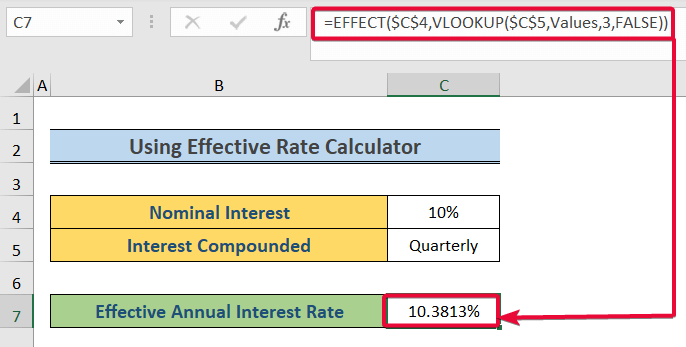
Użyliśmy funkcja VLOOKUP aby przekazać npery argument funkcji Efektywny. Argument ten oznacza liczbę płatności w roku. Funkcja VLOOKUP przeszukuje Wartości tablicę w innym arkuszu, aby znaleźć wartość "Kwartalnie" i zwraca wartość 3. kolumna wiersza, który jest 4 w tym przypadku.
Read More: Jak obliczyć stopę procentową w Excelu (3 sposoby)
Co to jest efektywna stopa procentowa (EIR) lub roczna stopa ekwiwalentna (AER)?
Na przykład, poszedłeś do banku po kredyt w wysokości $10,000 Bank poinformował Cię, że jego stopa procentowa (podana stopa lub roczna stopa procentowa) wynosiła 12% Wspomniano również, że odsetki będą się powiększać co miesiąc. Po roku ile zapłaciłbyś bankowi? Załóżmy, że do tego czasu nie zapłaciłeś nic bankowi. Sprawdź poniższe kroki. Pokazują one jasno koncepcję efektywnej rocznej stopy procentowej.
Kroki:
- Po pierwsze, wybierz D8 komórkę i wpisz następującą formułę,
=C8*($C$5/12) - Następnie, uderz w Ente r .
- W związku z tym otrzymasz kwotę odsetek za pierwszy miesiąc na. $10,000 depozyt, który jest $100 .
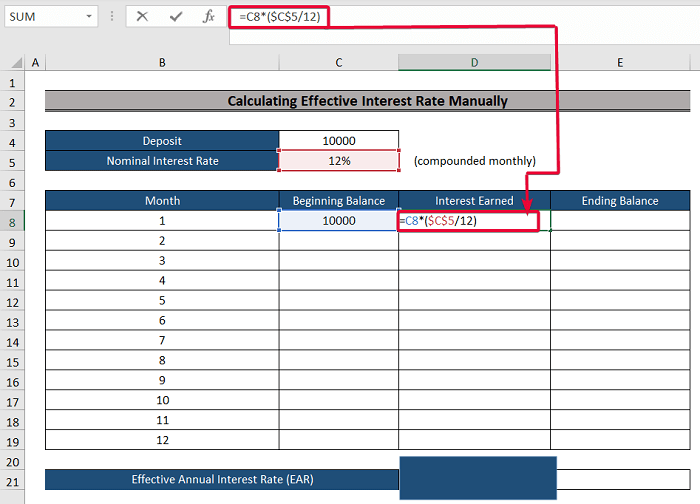
- Następnie dodajemy początkowy depozyt i odsetki w E8 komórka przy użyciu następującej formuły:
=C8+D8 - Następnie, uderz w Wejdź na stronę .
- W konsekwencji otrzymamy saldo końcowe pierwszego miesiąca, czyli $10100 .
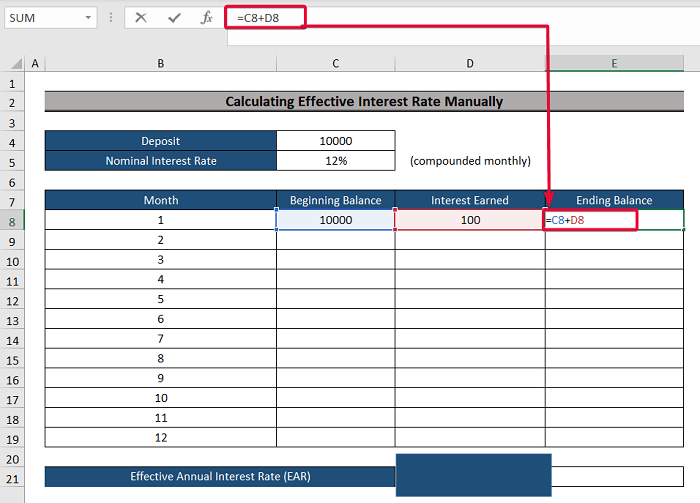
- Teraz wklej tę samą formułę w C9 komórka, aby znaleźć bilans początkowy na następny miesiąc, który wynosi $10100 .
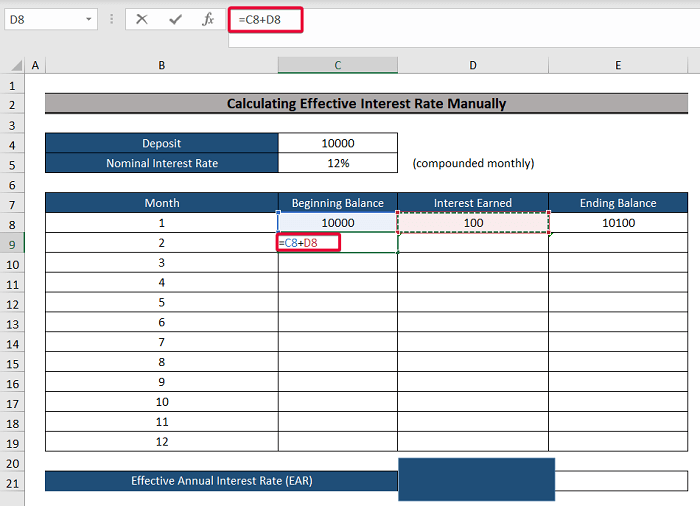
- Postępuj w ten sam sposób dla pozostałych miesięcy w roku, aby ostatecznie uzyskać saldo końcowe w wysokości Grudzień , który jest jednocześnie bilansem końcowym roku.
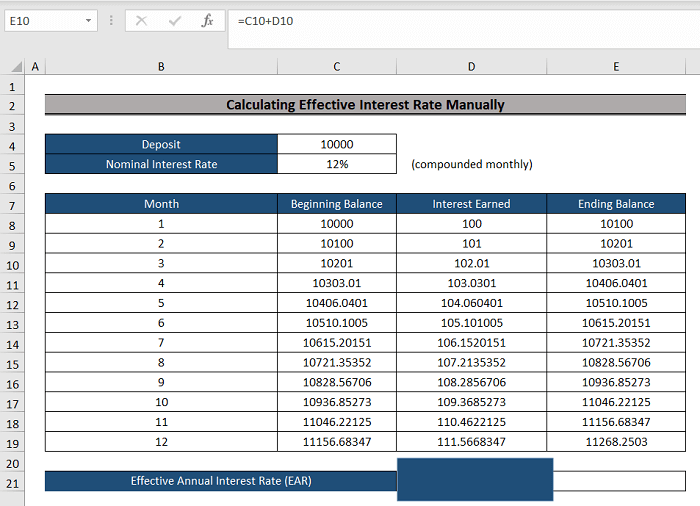
- Następnie zapisz następujący wzór w E21 komórka:
=(E19-C8)/C8 - Na koniec uderz w Wejdź na stronę .
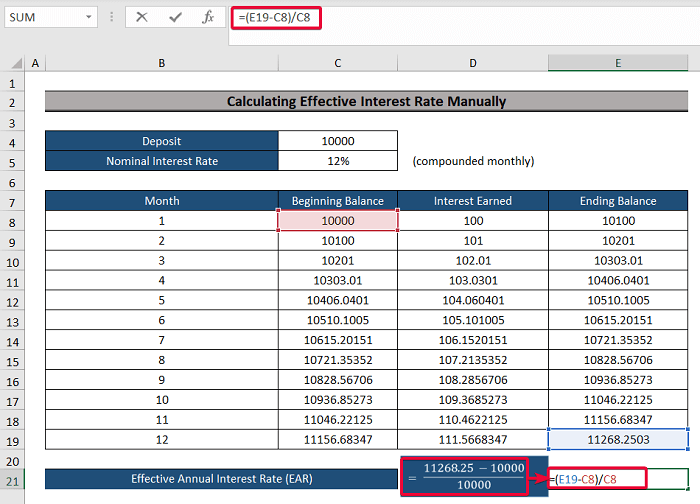
- W konsekwencji otrzymamy efektywną stopę procentową w danym roku.
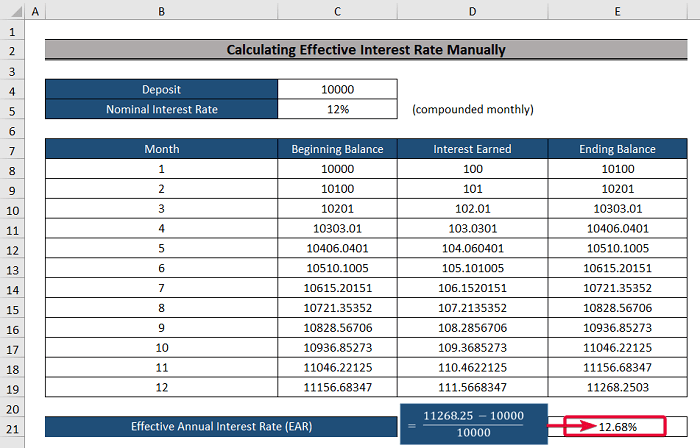
Wniosek
W tym artykule rozmawialiśmy o trzech poręcznych sposobach obliczania efektywnej stopy procentowej. Te metody pomogą użytkownikom prawidłowo obliczyć ich efektywne odsetki.

